Lektion 02 - Bildstempel und Formen
Tutorial ©maryz. vom 18.04.2017
01. Öffne ein neues transparentes Bild Größe 500 x 500 Pixel
Stelle die VG Farbe auf Schwarz und die HG Farbe auf Weiß
Fülle das Bild mit der VG Farbe
02. Ebene - neue Rasterebene
Gehe zum Bildstempelwerkzeug - suche eine Blume von PSP
Lasse alle Einstellungen wie sie sind und stemple die Blume ins Bild.
03. Gehe auf -> Einstellen –> Farbton und Sättigung –>
Farbton/Sättigung/Helligkeit mit den Einstellungen vom Screen:

04. Blume verkleinern auf ca. 220 Pixel, links oben in die Ecke setzen
duplizieren – Vertikal und Horizontal spiegeln
05. Gehe zum Formenwerkzeug –> Formen – suche die Form Octagon

- Ziehe sie etwa in der Größe 375x375 Pixel auf
- Mittig ausrichten - In Rasterebene umwandeln
06. Stelle die HG Farbe auf Schwarz – suche die Form17 -
wer sie nicht hat nimmt sie aus dem Material:

07. Öffne die Form - ziehe sie etwa in der Größe 150 x 90 Pixel auf
Bild->Frei drehen->Rechts->90° Grad
und schiebe sie links an den Rand der Form – Position x: 30
Objekte->Ausrichten->Vertikal zentriert

08. Ebene duplizieren und Vertikal spiegeln
- Zusammenfassen – Alles zusammenfassen
09. Bild -> Graustufen -
So schaut die fertige Maske aus:

- Hier eine kurze Anleitung wie man mit einer Maske ein Bild erstellen kann:
- Öffne ein neue transparente Leinwand in PSP – stelle Deine Farben ein
- Fülle diese Ebene mit einer Farbe Deiner Wahl
- Ebene duplizieren und mit Deiner zweiten Farbe füllen
- Ebenen->neue Maskenebene->aus Bild->im neuen Fenster: Maske aus Bild hinzufügen
- suche Deine Maske – die musst Du vorher aber im PSP geöffnet haben, nehme an, dass Du sie noch offen hast!
 (Screen aus Lektion 1)
(Screen aus Lektion 1)
- Gehe zu: Ebene->rechte Maustaste-> markiere die Maskenebene(Doppelpfeil)
-> Zusammenfassen->Gruppe zusammenfassen

(Screen aus Lektion 1)
- Jetzt hast Du zwei Ebenen – die Maskenebene und Deine Farbebene
- Auf der Maskenebene kannst Du noch Schlagschatten setzen
- Effekte->3D-Effekte->Schlagschatten->Einstellungen nach freier Wahl

- Bei Vertikal und Horizontal mit den Minus-werten wiederholen
- Du kannst die Farbebene noch mit Texturen bearbeiten.
- Z.B. Effekte->Textureffekte->Textur (nach freier Wahl)
- Füge eine Tube oder Poser auf eine neue Ebene ein.
- Schlagschatten nicht vergessen!
- Urhebervermerke anbringen. Datei->Exportieren->als JPEG speichern
- so schaut mein Bild mit der Maske aus:

Deine Hausaufgabe:
Pflicht: bitte erstelle die Maske nach Tutorial
und eine zweite mit einer anderen Form und einer anderen Blume
Kür: bitte erstelle mit einer der Masken ein schönes Maskenbild
Setze auf das Bild Dein Desing by... und das © des Künstlers
~ bitte poste alles in Deine Mappe